PT-D201
Preguntas frecuentes y solución de problemas |
¿Cuáles son las funciones de los márgenes de cinta y cómo los configuro?
-
Presione la tecla [Menú] ("Menu").
-
Presione la tecla Cursor (
 ) para seleccionar [Margen] ("Margin") y presione la tecla [Intro] (Enter) (
) para seleccionar [Margen] ("Margin") y presione la tecla [Intro] (Enter) (  o
o  ).
). -
Presione la tecla Cursor para seleccionar el margen que desea [Ancho, Mediano, Estrecho o Impresión en Cadena] ("Full / Half / Narrow / Chain Print").
-
Presione la tecla [Intro].
<Ancho, Mediano o Estrecho>
Para dejar márgenes iguales en ambos lados del texto.
La longitud del margen es como se muestra a continuación:
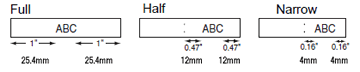
<Impresión en Cadena>
Para crear una etiqueta que contiene texto en varios estilos
-
Ingrese el texto.
-
Presione la tecla [Imprimir] ("Print") (
 /
/  ) y aparece [Copias:] ("Copies:").
) y aparece [Copias:] ("Copies:").
-
Presione la tecla Cursor o la tecla número para seleccionar el número de copias.
-
Presione la tecla [OK]. Se inicia la impresión y luego aparece el mensaje [¿Alimentar?] ("OK to Feed?").
-
Presione la tecla Escapar (
 ) para ingresar más texto.
) para ingresar más texto.
-
Elimine el texto, ingrese el texto para la etiqueta siguiente y luego presione la tecla [Imprimir] ("Print").
-
Cuando aparezca el mensaje [¿Alimentar?] después que se imprima la última etiqueta, presione la tecla [OK].
- Después que se alimente la cinta, presione la palanca de la guillotina para cortar la cadena de etiquetas.
-
Cuando se configura la [Impresión en Cadena] alimente la cinta antes de utilizar la guillotina, de lo contrario una parte del texto podría ser cortado. Igualmente, corte con tijeras a lo largo de los puntos impresos ( : ) para que el texto quede centrado en la etiqueta.
- Cuando se configura [Mediano] o [Estrecho], se muestra la longitud de la etiqueta desde los puntos impresos ( : ) hasta el final de la misma.
Comentarios sobre el contenido
Para ayudarnos a mejorar el soporte, bríndenos sus comentarios a continuación.
